有时候由于工作需要,常在PPT中应用个性化模板,那么在PPT中如何新建自定义PPT主题呢?我们一起来看看吧!首先打开PPT演示文稿,创建四张空白文档(连按四下enter键),点击工作栏【视图......
2022-05-05 183 自定义PPT主题
PPT图形绘制问题,如何绘制下列五角星的逻辑表达图?
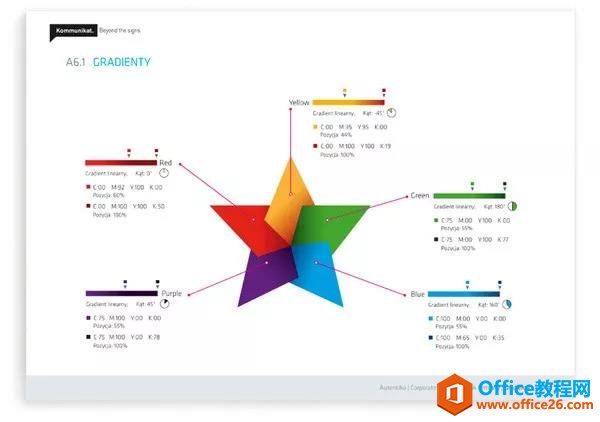
这个图的细节很多,本帖主要是教会大家如何绘制出中间的五角星图形,可以看到它不是简单的五角星插入,而是一个对称的三角形图形进行了旋转堆叠。
所以首先我们需要先绘制出对称的三角形图形,方法如下:
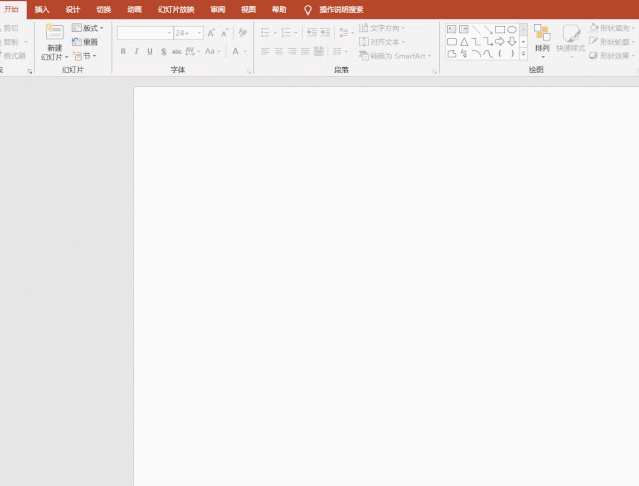
插入一个等腰三角形,细长一点,在按住ctrl键复制出来一个,拖曳旋转柄180,然后调整的短一点,最后利用组合功能将其组合成一个图形。 同样复制图形,进行旋转,注意旋转的时候,水平线,以及旋转点永远在五角星的整中心。
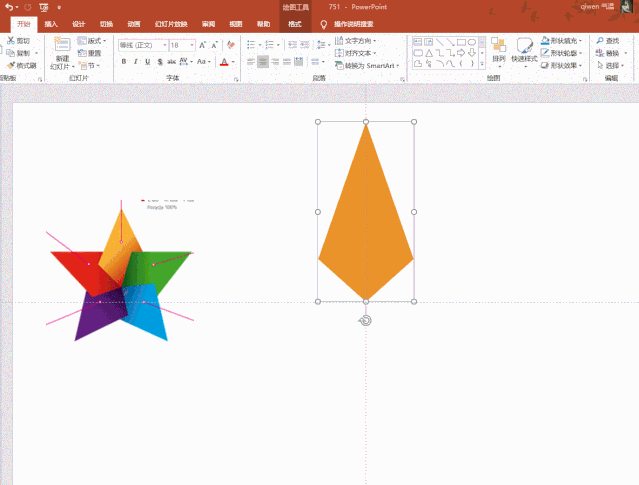
绘制了对称的图形后,可以利用组合功能快速复制并翻转,提高制作效率。
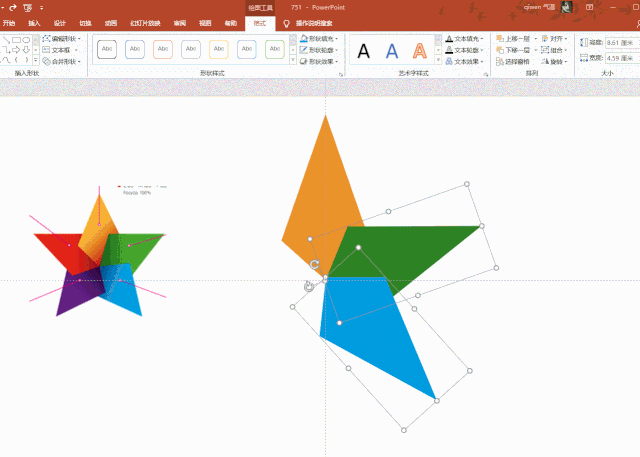
最后取消组合图形,设置前后的层叠关系即可。
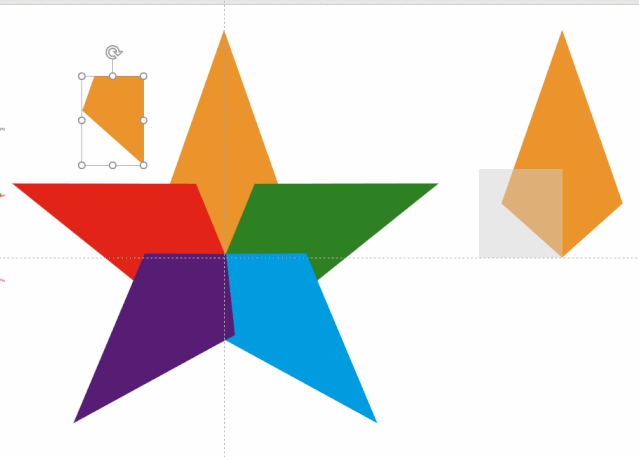
但绘制完毕后,发现有个问题,红色有一部分是在橙色的底部,所以我们需要裁切橙色的一部分,挡住红色部分。可以利用一个方块和三角图形进行拆分。
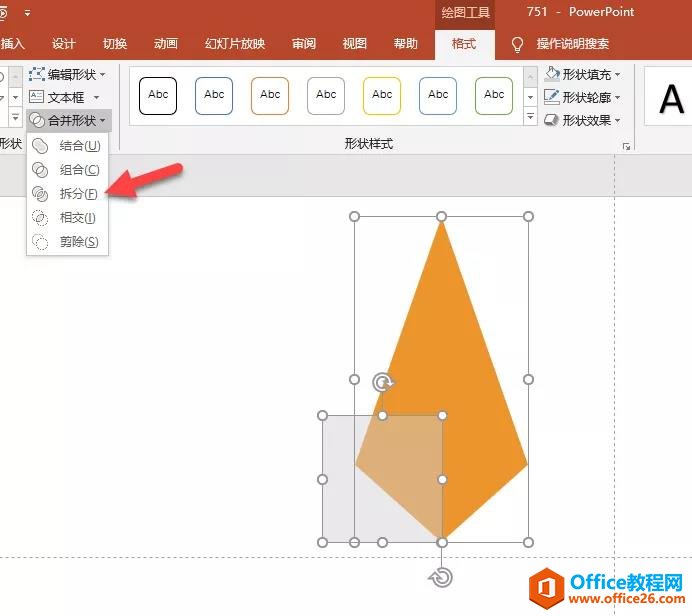
然后将拆分部分正好挡住橙色部分即可。
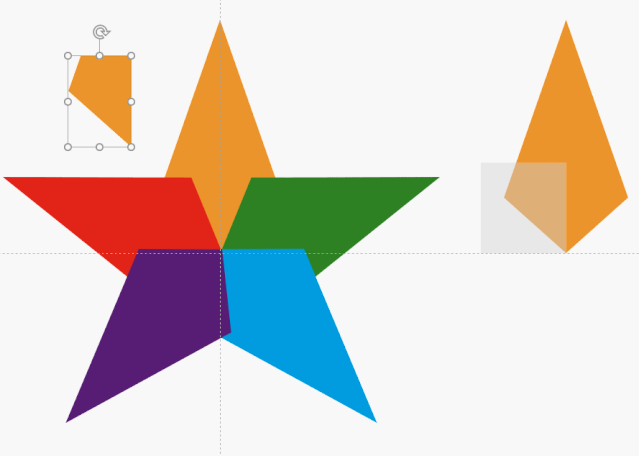
五角星大功告成,是不是很简单,赶紧来试试吧!
标签: PPT绘制五角星循环图
相关文章

有时候由于工作需要,常在PPT中应用个性化模板,那么在PPT中如何新建自定义PPT主题呢?我们一起来看看吧!首先打开PPT演示文稿,创建四张空白文档(连按四下enter键),点击工作栏【视图......
2022-05-05 183 自定义PPT主题

我们有时候在使用PPT过程中需要在PPT中批量插入图片三种方法,你知道怎样在PPT中批量插入图片吗?今天小编就教一下大家在PPT中批量插入图片三种方法。一、把多张图片批量插入到一张幻灯......
2022-05-05 355 PPT批量插入图片

如何在PPT中绘制倒金字塔的逻辑表达效果老规矩,方法看看效果。是一个倒金字塔逻辑思路表达,表达经过层层筛选总结,最后合作得以实现的表达。这种有立体的环形的金字塔怎么绘制呢?......
2022-05-05 491 PPT绘制倒金字塔效果

用PPT演示文稿的操作中,我们会根据需要进行背景设置,如果想使用电脑上的图片,例如团队照片、网上下载的图片,我们该怎么操作呢?第一步,在页面空白处,点击右键,点击【设置背景......
2022-05-05 261 PPT背景